V tomto tutoriálu se budete věnovat uživatelskému rozhraní programu Adobe InCopy CC. Zejména pro redaktory a autoři může být skutečnou výzvou naučit se s tímto software pracovat, zejména pokud přicházíte z programu InDesign. InCopy nabízí řadu možností, jak usnadnit práci s texty a rozložením. Projděme si společně základy pracovního prostoru a hlavní panely ovládacích prvků.
Nejdůležitější poznatky
- Uživatelské rozhraní InCopy se podobá rozhraní programu InDesign.
- Máte možnost flexibilně zobrazovat a skrývat panely ovládacích prvků.
- Pracovní prostor může být přizpůsoben vašim potřebám a uložen.
Krok za krokem
1. Otevření dokumentu a zobrazení rozložení v InCopy
Abyste správně využili pracovního prostoru, měli byste nejprve otevřít váš dokument v InCopy. Můžete importovat dokument z InDesignu, abyste usnadnili spolupráci mezi redaktory a grafiky. Doporučuji přepnout do zobrazení rozložení, jelikož poskytuje nejpřehlednější zobrazení vašich obsahů.
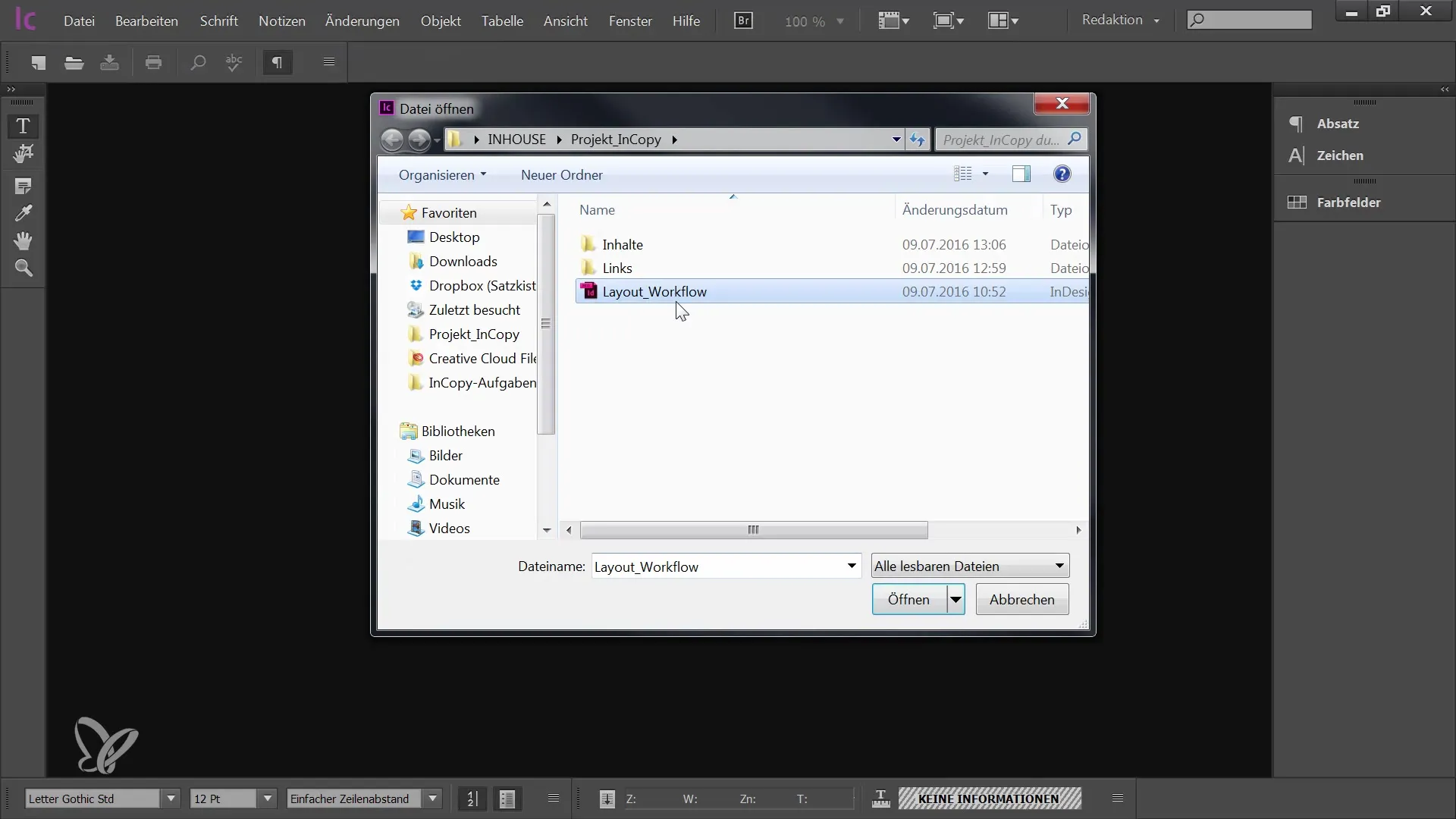
2. Prozkoumání nabídky a nástrojů
Nahoře na obrazovce naleznete nabídku s různými funkcemi. Zde můžete provést veškerá potřebná nastavení. Na levé straně najdete šest nástrojů, mezi kterými můžete snadno přepínat. Tyto nástroje jsou klíčové pro úpravu vašeho textu.
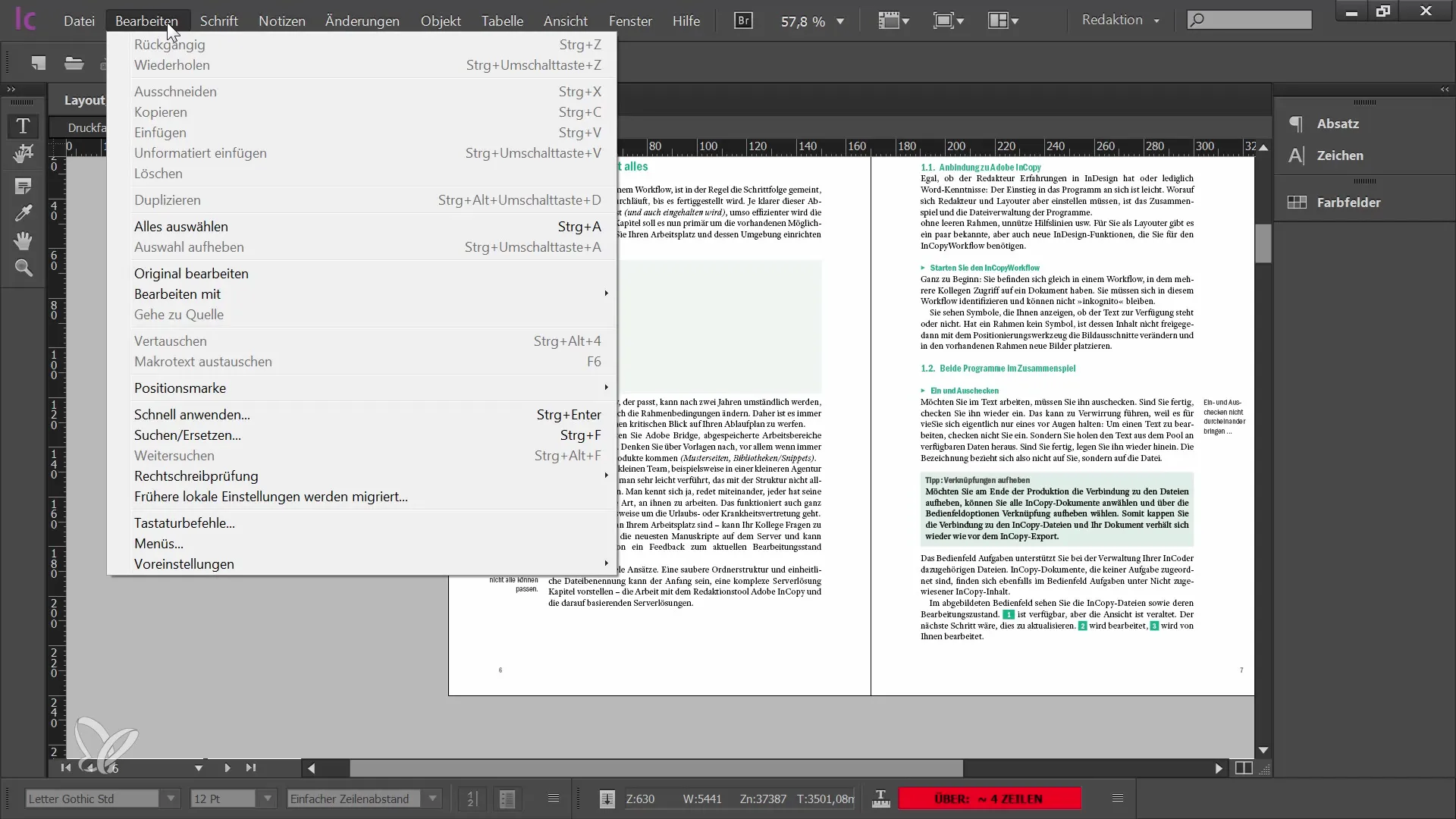
3. Uspořádání panelů ovládacích prvků
Na pravé straně máte místo pro vaše panely ovládacích prvků. Ty jsou nezbytné pro různé funkce, jako jsou formátování znaků, formátování odstavců a další. Panely ovládacích prvků můžete uspořádat podle vašich preferencí. Pokud máte málo místa, můžete panely ovládacích prvků složit dohromady, abyste získali více místa pro váš dokument.
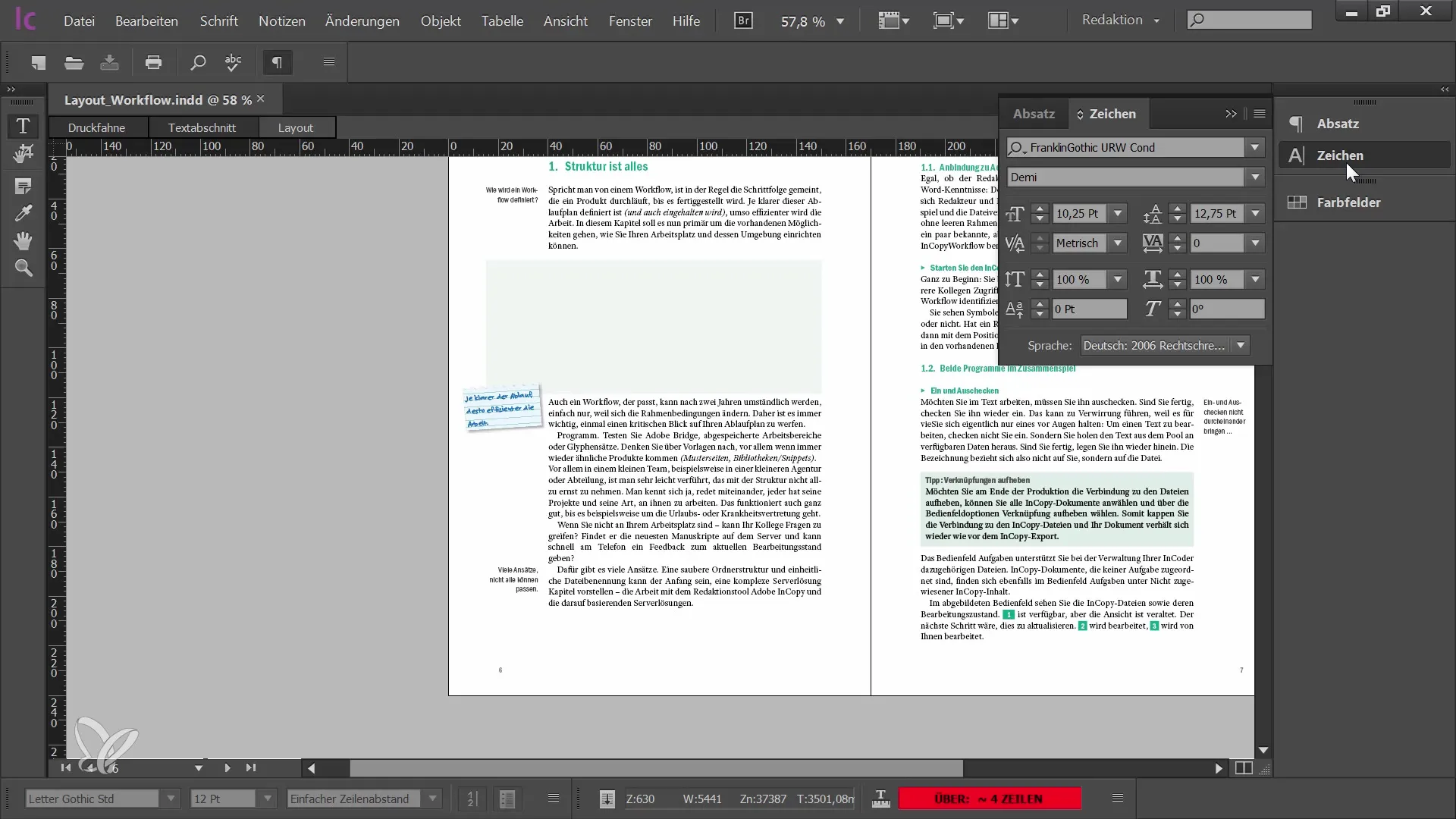
4. Zobrazování a skrývání panelů ovládacích prvků
Máte možnost buď zcela zavřít panely ovládacích prvků, nebo je minimalizovat kliknutím. Některé panely ovládacích prvků mohou být dokonce umístěny v horním panelu, což usnadňuje přístup k nim. Mějte na paměti, že v rozloženém zobrazení máte k dispozici více možností.
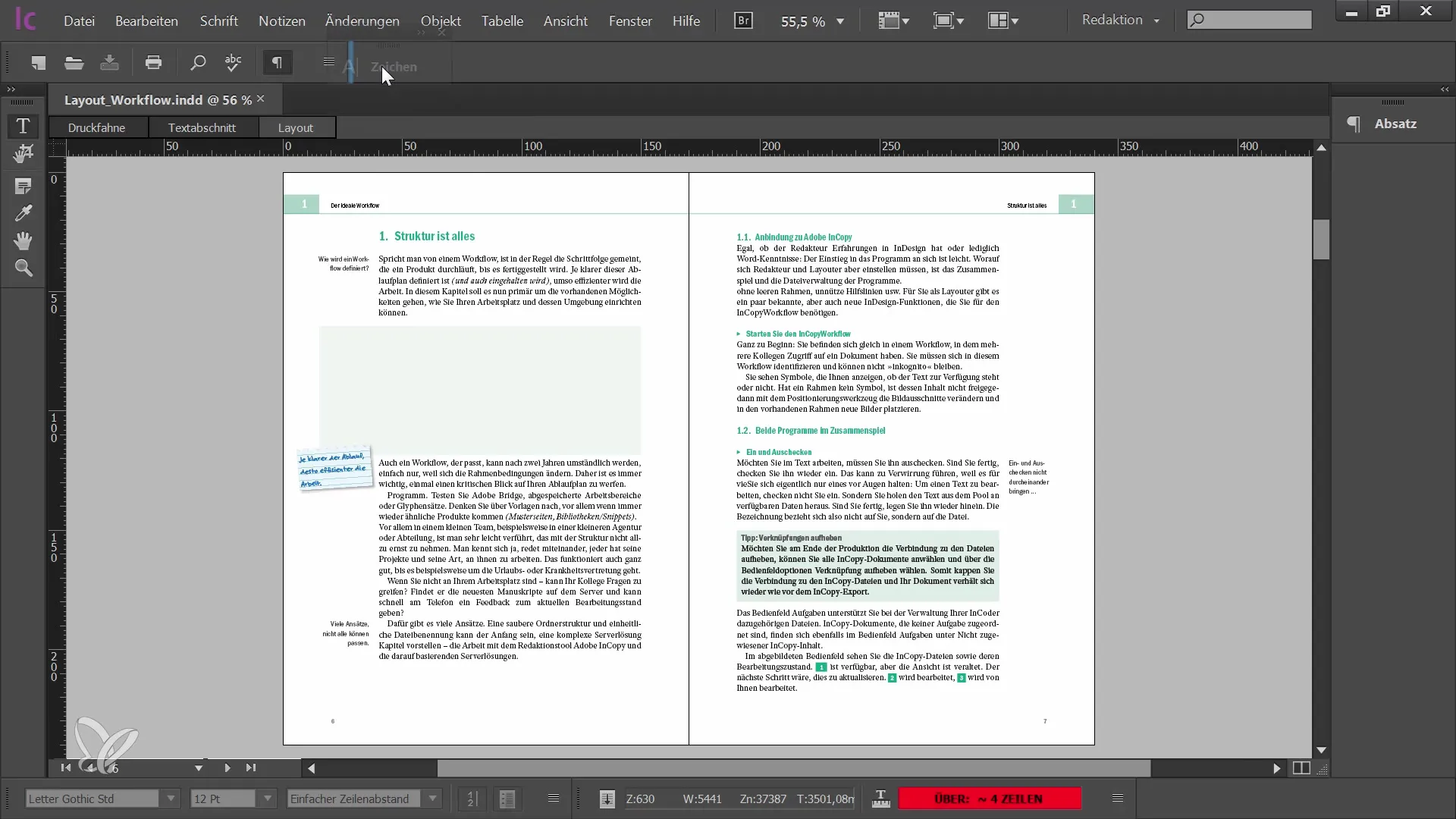
5. Využívání nabídky panelů
Každý panel ovládacích prvků má vpravo nahoře nabídku, která nabízí další možnosti. Zde můžete provádět další nastavení nebo volat funkce, které byste mohli potřebovat. Chcete-li zobrazit všechny dostupné panely ovládacích prvků, přejděte na položku „Okno“.
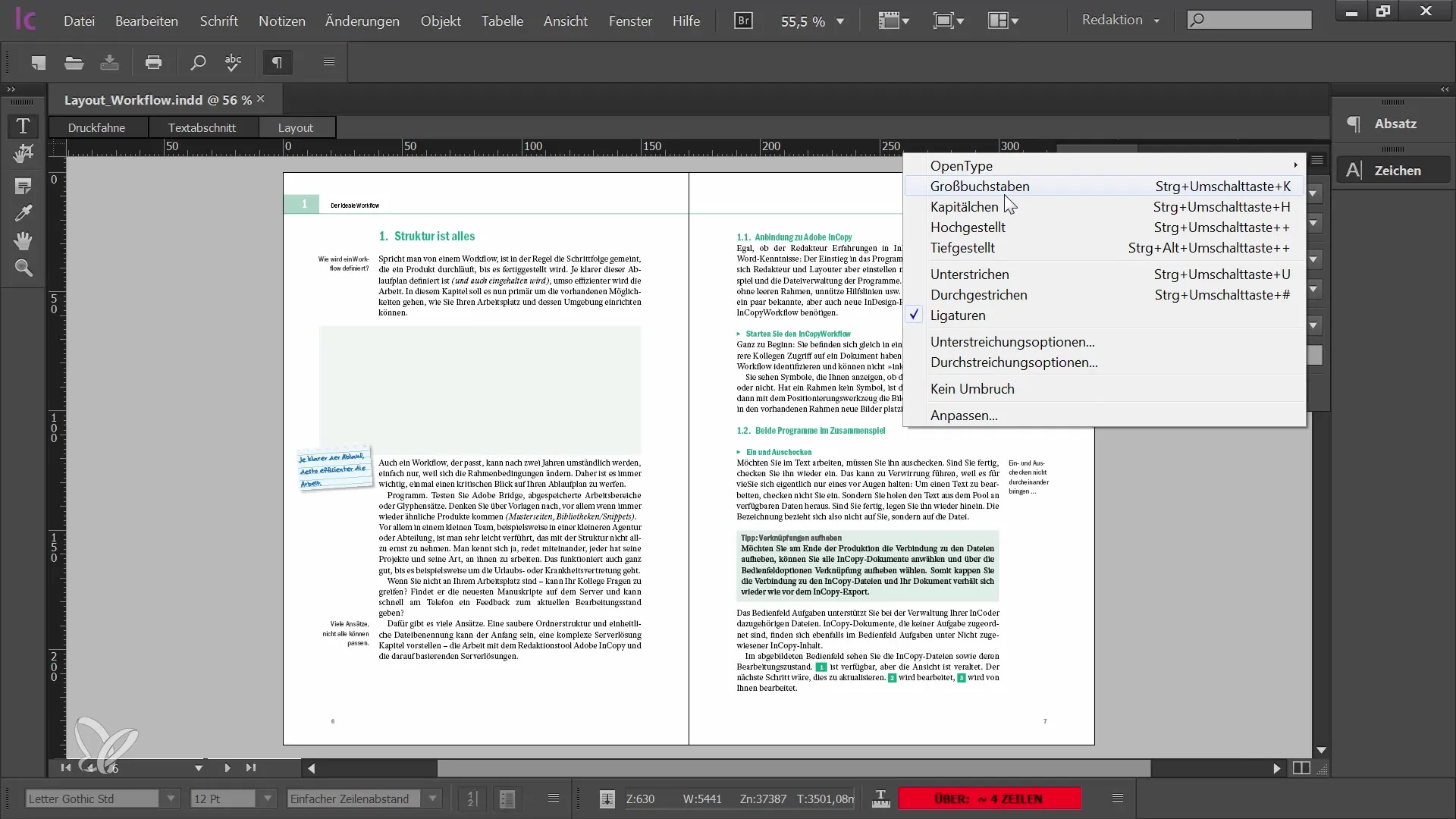
6. Barevné pole a další panely ovládacích prvků
Pokud například chcete využít barevná pole, můžete k nim rovněž přistupovat přes nabídku a přidat je do vašeho pracovního prostoru. Je důležité experimentovat s různými panely ovládacích prvků, abyste zjistili, co nejlépe funguje pro váš projekt.
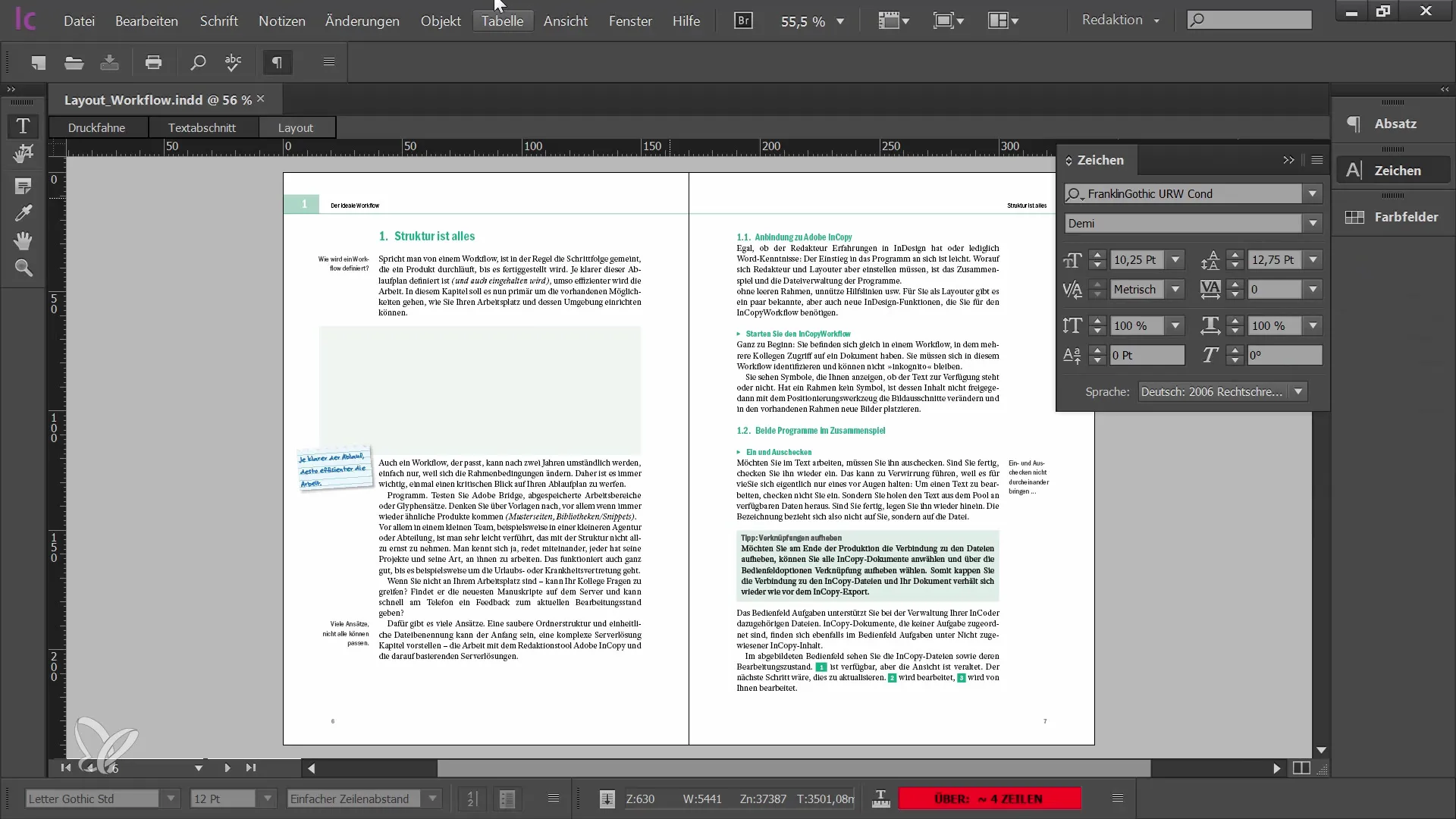
7. Uspořádání panelů ovládacích prvků
Při uspořádání panelů ovládacích prvků se ihned zvýrazní modře, což vám pomůže lépe pochopit strukturu a umístění. Pokud máte rádi zvláště kompaktní zobrazení, můžete všechny panely ovládacích prvků najednou zobrazit nebo skrýt.
8. Uložení a přizpůsobení pracovního prostoru
Jakmile jste spokojeni s uspořádáním vašich panelů ovládacích prvků, můžete uložit svůj pracovní prostor. Jděte na položku „Okno“ a vyberte možnost „Pracovní prostor“. Zde můžete vytvořit nový pracovní prostor nebo přepsat stávající.
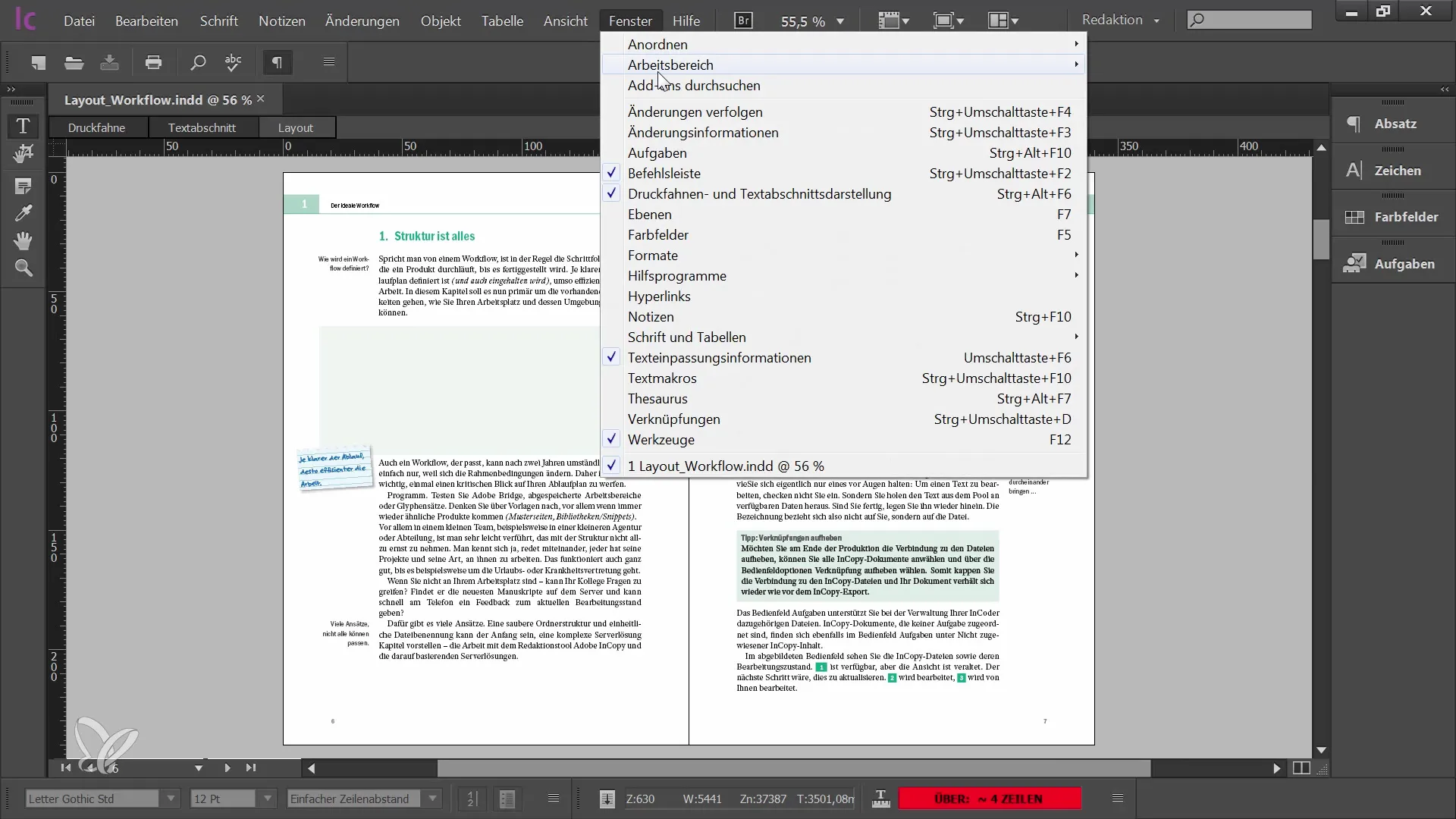
9. Využití přednastavených pracovních prostorů
Pokud potřebujete pomoc s organizací vašeho pracovního prostoru, nabízí InCopy několik přednastavených pracovních prostorů, jako například „Pokročilý“ nebo „Zadávání textu“. Tyto jsou vám k dispozici jako výchozí bod a mohou vám ukázat, jak efektivně uspořádat své panely ovládacích prvků.
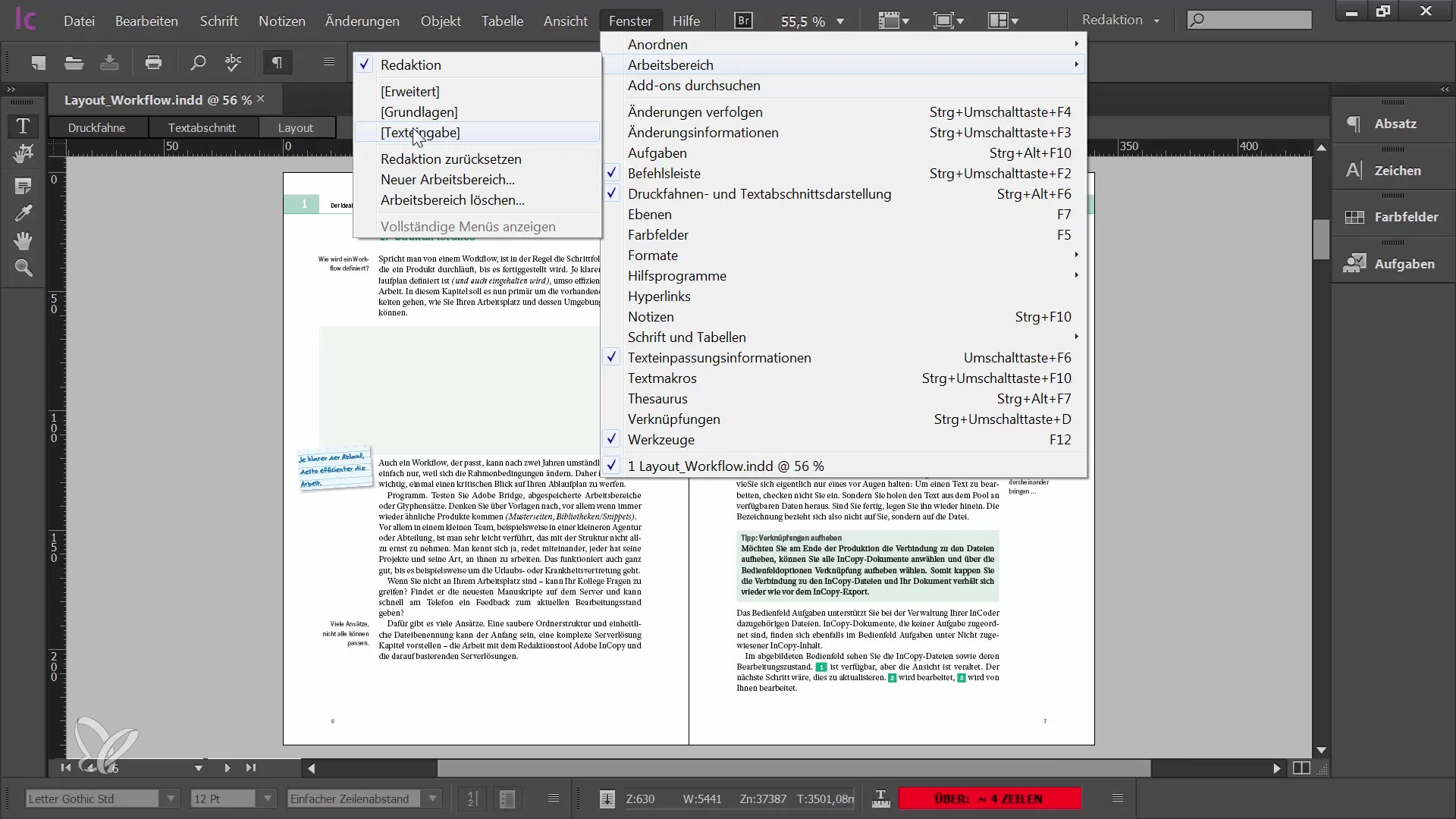
Shrnutí
V tomto tutoriálu jste se naučili, jak je strukturované uživatelské rozhraní programu Adobe InCopy CC. Je zvláště důležité používat ovládací panely a nástroje k optimalizaci vaší práce. Vyzkoušejte různé možnosti vytvoření pracovního prostoru, který vyhovuje vašim potřebám.
Často kladené otázky
Jak otevřu dokument v programu InCopy?Své dokumenty v InCopy můžete otevřít tak, že importujete odpovídající dokument v programu InDesign.
Kde najdu nástroje?Nástroje se nacházejí na levé straně vašeho uživatelského rozhraní.
Mohu přizpůsobit své ovládací panely?Ano, můžete ovládací panely upravit v požadovaném pořadí zobrazování a uložit.
Co jsou přednastavené pracovní prostory?Přednastavené pracovní prostory jsou standardizované rozložení, které vám pomůže efektivně organizovat vaše ovládací panely.


